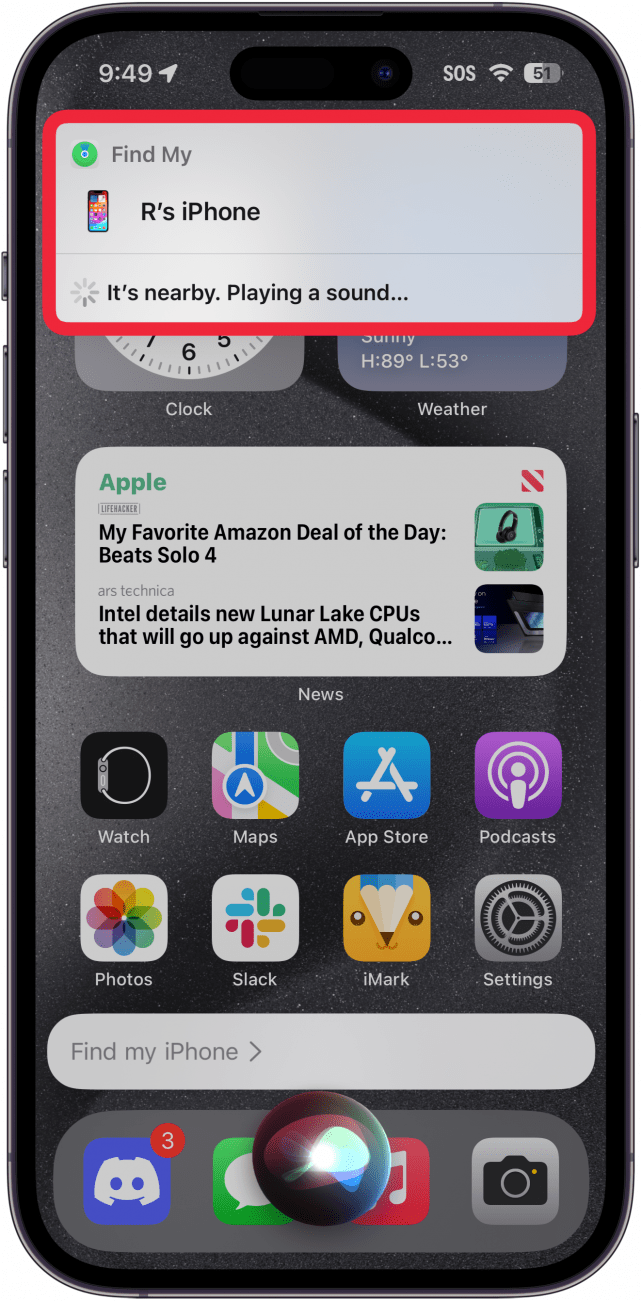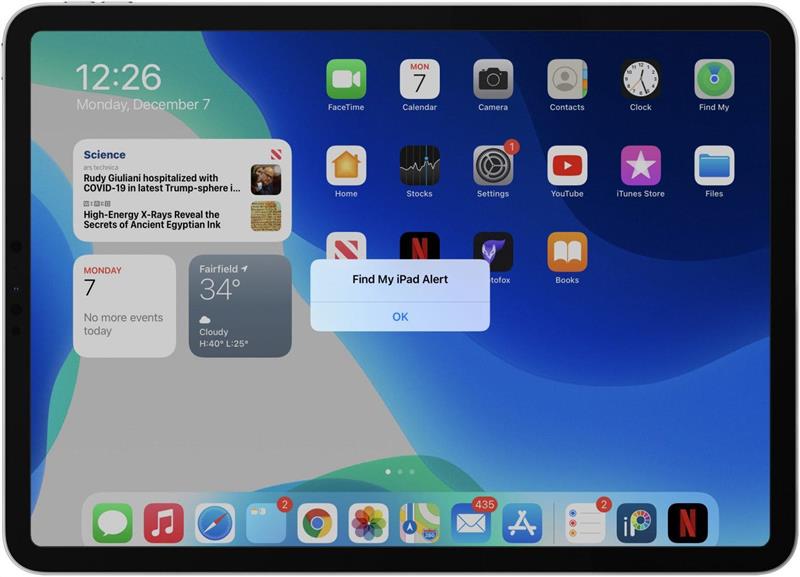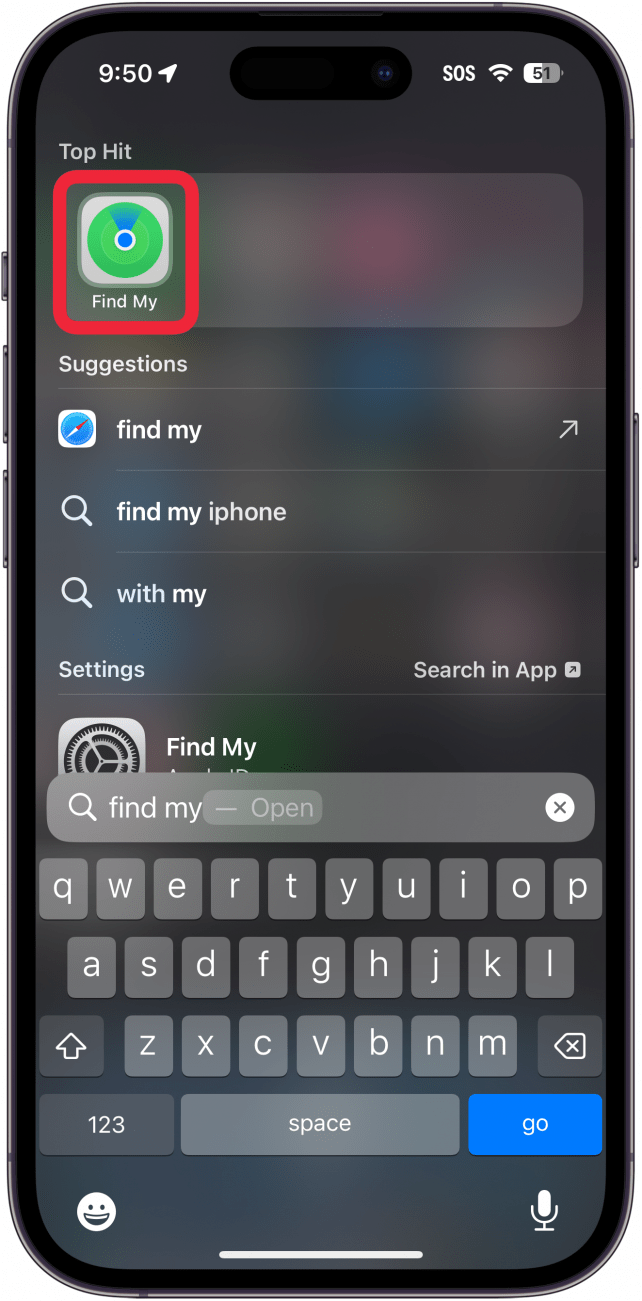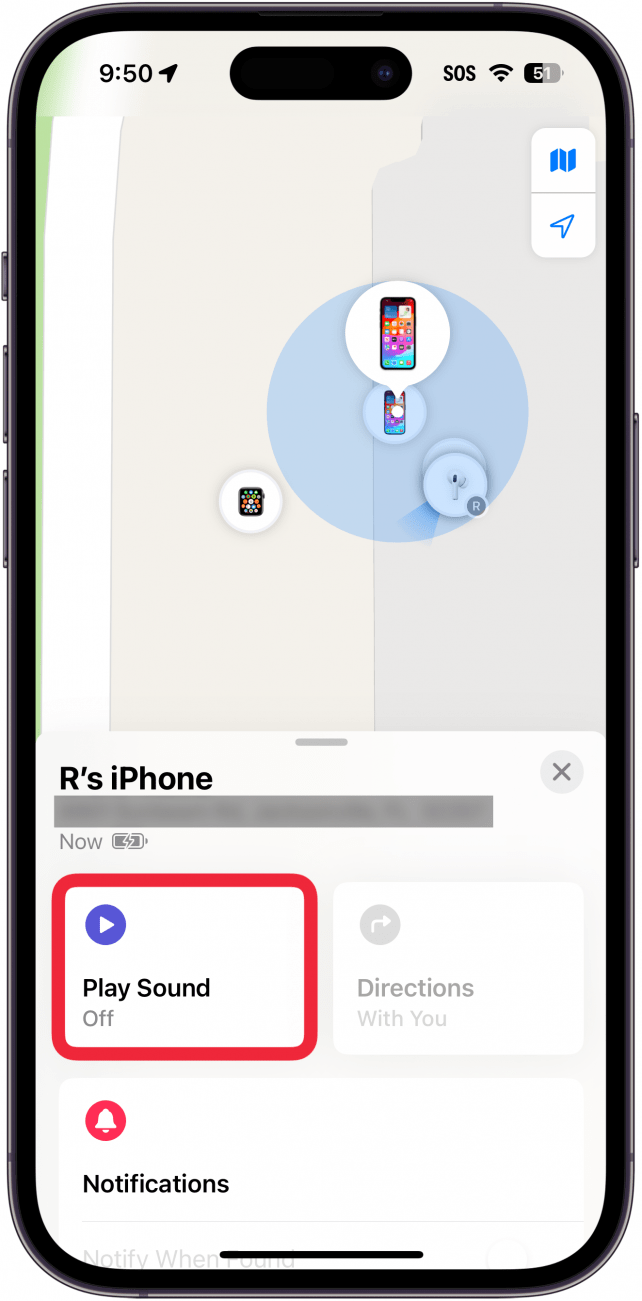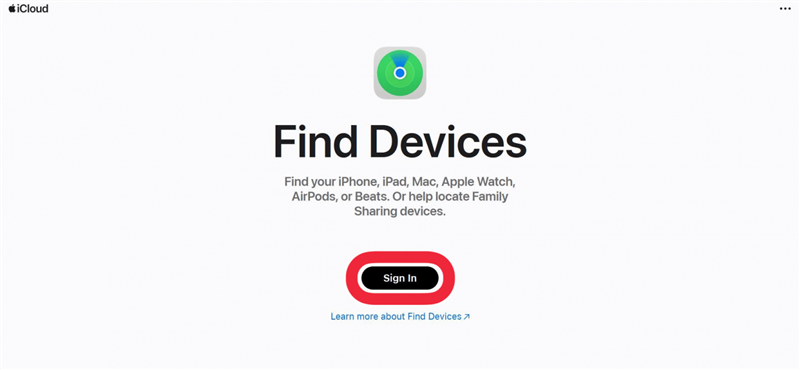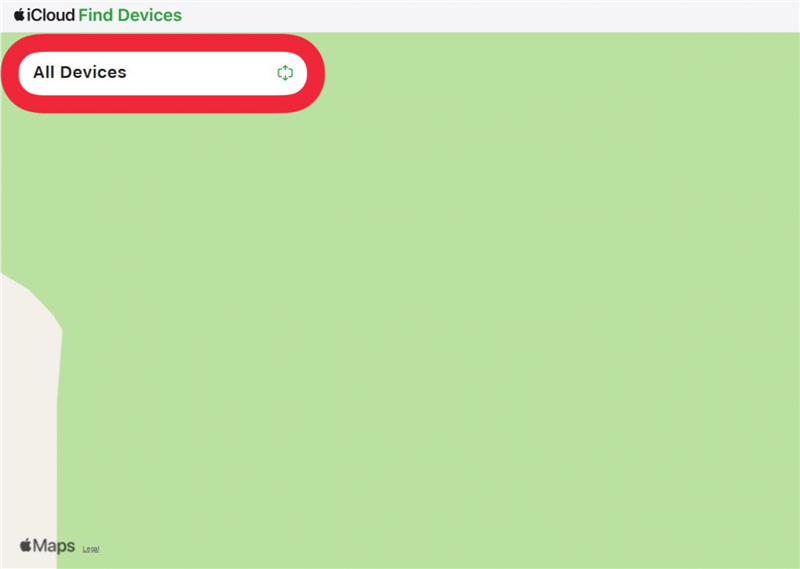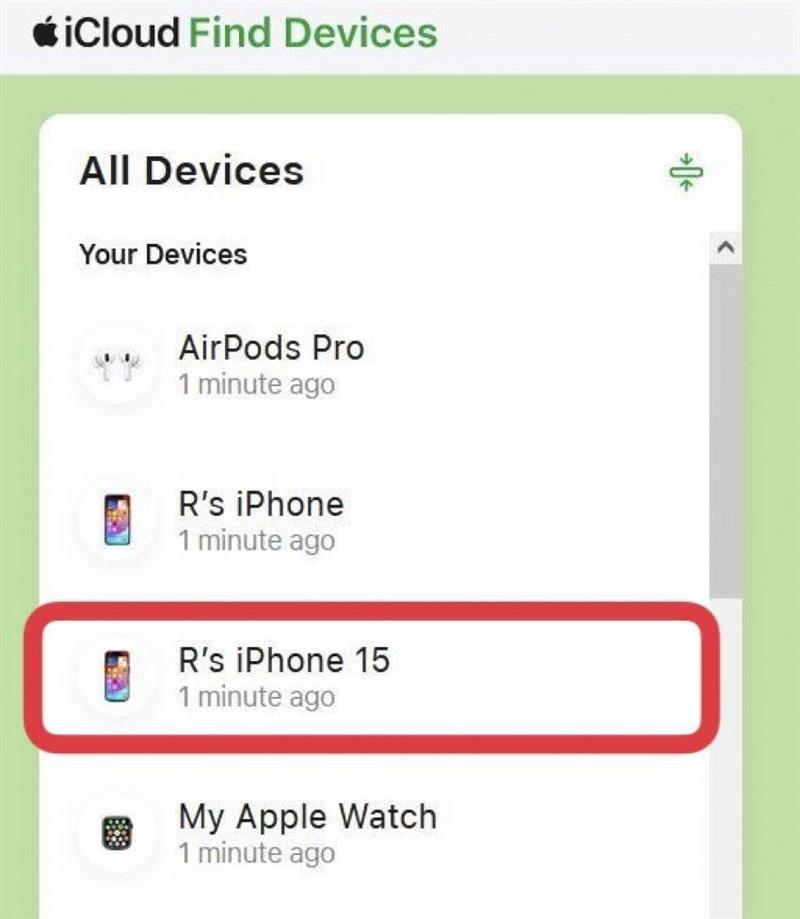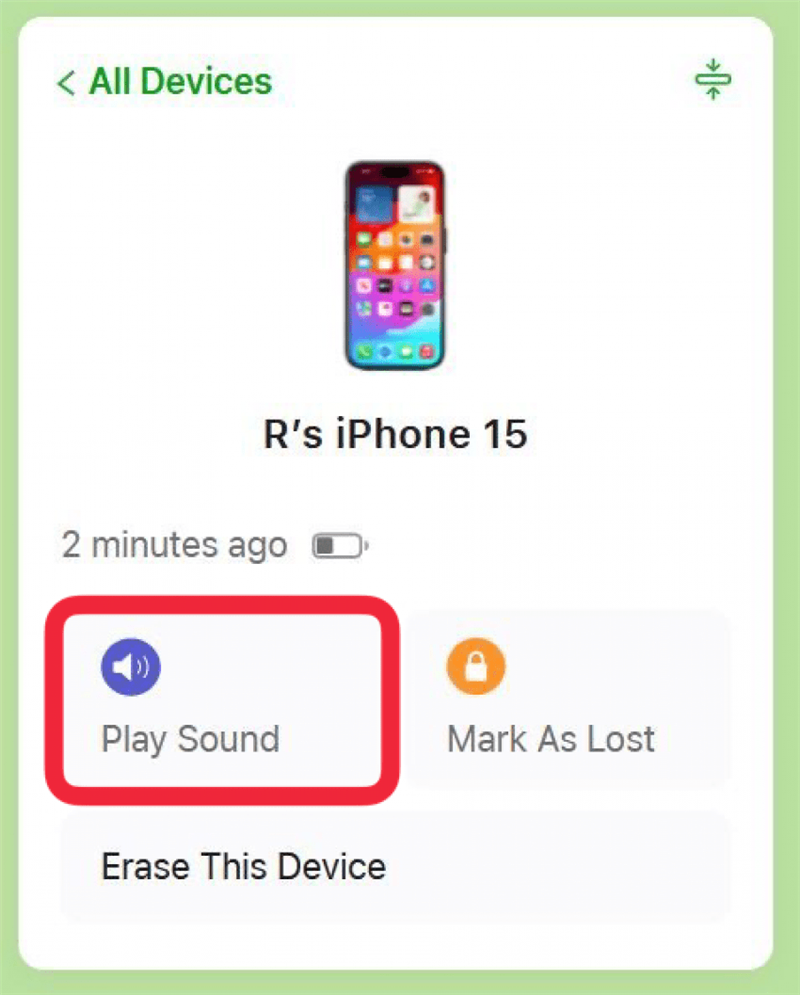“Oh, harika, iPhone’um nerede?” Kayıp bir iPhone veya iPad’iniz varsa, Bul uygulaması (eski adıyla iPhone’umu Bul uygulaması) ister bir arkadaşınızın evinde ister barda kaybetmiş olun, aygıtınızın yerini bulmanıza yardımcı olacaktır (bunu bir kez yaptım. Neyse ki döndüğümde iPad’imi bulabildim.) Peki ya iPhone’umu Bul uygulamasını evinizde kullanmanız gerekiyorsa ve aygıtınızı hiçbir yerde bulamıyorsanız?
iPhone’umu Evde Bulamıyorum
Apple’ın Bul uygulaması hakkındaki bu makaleyi kullanmadan önce [iPhone’umu Bul nasıl kurulur] (https://www.iphonelife.com/blog/32671/tip-day-how-set-find-my-iphone) adresini okumanız gerekir. Şimdi iPhone’unuzu Siri ile, iCloud ile veya Bul uygulamasını kullanarak nasıl bulacağınızı gözden geçirelim. Kayıp aygıtınızı, sizinle aynı Aile Paylaşımı planına sahip olan veya konumunuzu paylaştığınız bir iPhone, iPad veya HomePod’u kullanarak bulabilirsiniz. Bu yöntemlerden herhangi birini kullandığınızda kayıp aygıtınız ping sesi çıkarmaya başlayacak ve böylece evinizde yerini tespit edebileceksiniz.
 iPhone’unuzun gizli özelliklerini keşfedinGünde sadece bir dakika içinde iPhone’unuzda ustalaşabilmeniz için günlük bir ipucu (ekran görüntüleri ve açık talimatlarla birlikte) alın.
iPhone’unuzun gizli özelliklerini keşfedinGünde sadece bir dakika içinde iPhone’unuzda ustalaşabilmeniz için günlük bir ipucu (ekran görüntüleri ve açık talimatlarla birlikte) alın.
Siri’ye iPhone’unuzun Nerede Olduğunu Sorun
Bu, evin içinde hala ses menzilinde olan kayıp bir iPhone’u bulmanın açık ara en kolay ve en hızlı yoludur. Az önce iPhone’unuz elinizdeyse ama şimdi bulamıyorsanız, “Hey, Siri, neredesin?” diye seslenmeniz yeterli. Siri, koltuk minderlerinin arasından veya iPhone’unuzu nereye koyduysanız oradan “Buradayım.” diye yanıt verecektir. iPhone’unuzu hala evin içinde bulamıyorsanız, Siri’yi kullanarak evinizde, arabanızda veya duyma mesafesindeki başka bir yerde kaybolan iPhone veya iPad’inize ping atabilirsiniz. Bu tekniği kullanarak kayıp iPhone veya iPad’inizi bulmak için HomePod’unuzu da kullanabilirsiniz. Daha fazla harika Find My tutorial için ücretsizGünün İpucu. Şimdi, iPhone’unuzu evde nasıl bulacağınızı açıklayalım:
- “Hey Siri, iPhone’umu bul “** veya “Hey Siri, iPad’imi bul “ deyin.
- Aynı Apple Kimliğine giriş yapmış birden fazla iPad veya iPhone’unuz varsa Siri’nin sunduğu menüden kayıp aygıtı seçin.
- Siri, kayıp iPhone veya iPad’inize ping göndermeye başladığını size bildirir.

- Kayıp iPhone veya iPad’inize giden ping’i takip edin, ardından bulduğunuzda Tamam öğesine dokunun.

Bu, iPhone’unuzu evin içinde kaybetseniz ve sessizde olsa bile işe yarar. Siri’yi etkinleştirmediyseniz bunun yerine ping sesini çalmak için Bul veya iCloud’u kullanabilirsiniz.
iPhone’umu Başka Bir Aygıttan Bulma
“Oh, harika, iPhone’um nerede?” Kayıp bir iPhone veya iPad’iniz varsa, Bul uygulaması (eski adıyla iPhone’umu Bul uygulaması) ister bir arkadaşınızın evinde ister barda kaybetmiş olun, aygıtınızın yerini bulmanıza yardımcı olacaktır (bunu bir kez yaptım. Neyse ki döndüğümde iPad’imi bulabildim.) Peki ya iPhone’umu Bul uygulamasını evinizde kullanmanız gerekiyorsa ve aygıtınızı hiçbir yerde bulamıyorsanız?
- iPhone’umu Evde Bulamıyorum

- Apple’ın Bul uygulaması hakkındaki bu makaleyi kullanmadan önce [iPhone’umu Bul nasıl kurulur] (https://www.iphonelife.com/blog/32671/tip-day-how-set-find-my-iphone) adresini okumanız gerekir. Şimdi iPhone’unuzu Siri ile, iCloud ile veya Bul uygulamasını kullanarak nasıl bulacağınızı gözden geçirelim. Kayıp aygıtınızı, sizinle aynı Aile Paylaşımı planına sahip olan veya konumunuzu paylaştığınız bir iPhone, iPad veya HomePod’u kullanarak bulabilirsiniz. Bu yöntemlerden herhangi birini kullandığınızda kayıp aygıtınız ping sesi çıkarmaya başlayacak ve böylece evinizde yerini tespit edebileceksiniz.

- iPhone’unuzun gizli özelliklerini keşfedinGünde sadece bir dakika içinde iPhone’unuzda ustalaşabilmeniz için günlük bir ipucu (ekran görüntüleri ve açık talimatlarla birlikte) alın.

Siri’ye iPhone’unuzun Nerede Olduğunu Sorun
Bu, evin içinde hala ses menzilinde olan kayıp bir iPhone’u bulmanın açık ara en kolay ve en hızlı yoludur. Az önce iPhone’unuz elinizdeyse ama şimdi bulamıyorsanız, “Hey, Siri, neredesin?” diye seslenmeniz yeterli. Siri, koltuk minderlerinin arasından veya iPhone’unuzu nereye koyduysanız oradan “Buradayım.” diye yanıt verecektir. iPhone’unuzu hala evin içinde bulamıyorsanız, Siri’yi kullanarak evinizde, arabanızda veya duyma mesafesindeki başka bir yerde kaybolan iPhone veya iPad’inize ping atabilirsiniz. Bu tekniği kullanarak kayıp iPhone veya iPad’inizi bulmak için HomePod’unuzu da kullanabilirsiniz. Daha fazla harika Find My tutorial için ücretsiz
- Günün İpucu. Şimdi, iPhone’unuzu evde nasıl bulacağınızı açıklayalım:
- “Hey Siri, iPhone’umu bul “** veya “Hey Siri, iPad’imi bul “ deyin.

- Aynı Apple Kimliğine giriş yapmış birden fazla iPad veya iPhone’unuz varsa Siri’nin sunduğu menüden kayıp aygıtı seçin.

- Siri, kayıp iPhone veya iPad’inize ping göndermeye başladığını size bildirir.

- Kayıp iPhone veya iPad’inize giden ping’i takip edin, ardından bulduğunuzda Tamam öğesine dokunun.

Bu, iPhone’unuzu evin içinde kaybetseniz ve sessizde olsa bile işe yarar. Siri’yi etkinleştirmediyseniz bunun yerine ping sesini çalmak için Bul veya iCloud’u kullanabilirsiniz.
iPhone’umu Başka Bir Aygıttan Bulma
- Kendi kayıp aygıtınızı bulmak için Bul uygulamasını kullanmanın yanı sıra, [Bir arkadaşınız için iPhone’umu Bul] (https://www.iphonelife.com/content/how-to-find-someone-elses-iphone-when-its-lost) uygulamasını kullanarak onun kayıp aygıtının bulunmasına da yardımcı olabilirsiniz!
- Apple Kimliğinize giriş yapmış başka bir aygıtta (veya sizinle konum paylaşan bir aile üyesinin iPhone’unda) Beni Bul uygulamasını açın.
- Aygıtlar** sekmesinde kayıp iPhone, iPad veya diğer Apple aygıtına dokunun.